CorelDRAW如何绘制放射性图形
1、1. 双击打开桌面的CorelDRAW X7软件。
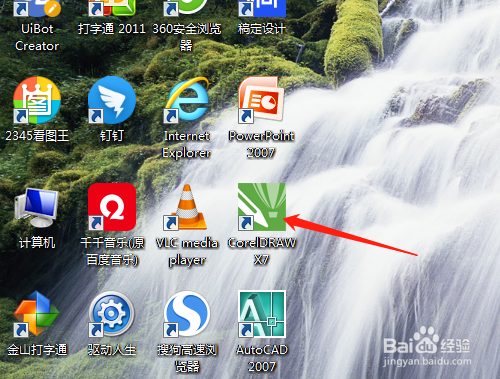
2、2. 单击工具箱中的矩形工具,绘制出矩形填充颜色。

3、3. 用矩形工具绘制另一个矩形,按Ctrl+Q转曲。

4、4. 用形状工具调整矩形,单击右击调色板中的白色。

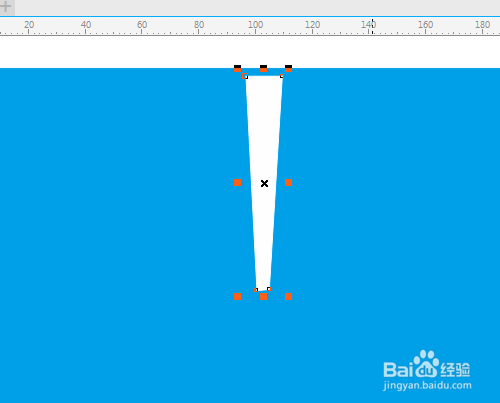
5、5. 再单击矩形移动旋转点至下方,按Ctrl拖动旋转。多按几次Ctrl+D再制,复制出多个矩形。



6、6. 按空格键切换成选择工具,框选所有小矩形,组合对象。单击透明度工具。


7、7. 在矩形处拖动出透明度,属性栏中选椭圆形渐变。


8、8. 调整椭圆形渐变,透明度一个调为0一个调为100.


声明:本网站引用、摘录或转载内容仅供网站访问者交流或参考,不代表本站立场,如存在版权或非法内容,请联系站长删除,联系邮箱:site.kefu@qq.com。
阅读量:190
阅读量:160
阅读量:164
阅读量:157
阅读量:30